Faça uma verificação gratuita e verifique se o seu computador está infectado.
REMOVER AGORAPara usar a versão completa do produto, precisa de comprar uma licença para Combo Cleaner. 7 dias limitados para teste grátis disponível. O Combo Cleaner pertence e é operado por RCS LT, a empresa-mãe de PCRisk.
Guia de remoção do vírus Occamy
O que é Occamy?
Occamy é um vírus do tipo trojan detectado pela maioria dos pacotes antivírus/anti-spywares. É projetado para ser controlado remotamente - o desenvolvedor decide quais ações Occamy executa. O nome dos pacotes antivírus/anti-spyware deste malware normalmente são "Trojan:Win32/Occamy.B" ou "Trojan:Win32/Occamy.C". Note também que o processo da Occamy ("nc.exe") é listado no Gestor de tarefas do Windows, tornando-o mais fácil de detectar.
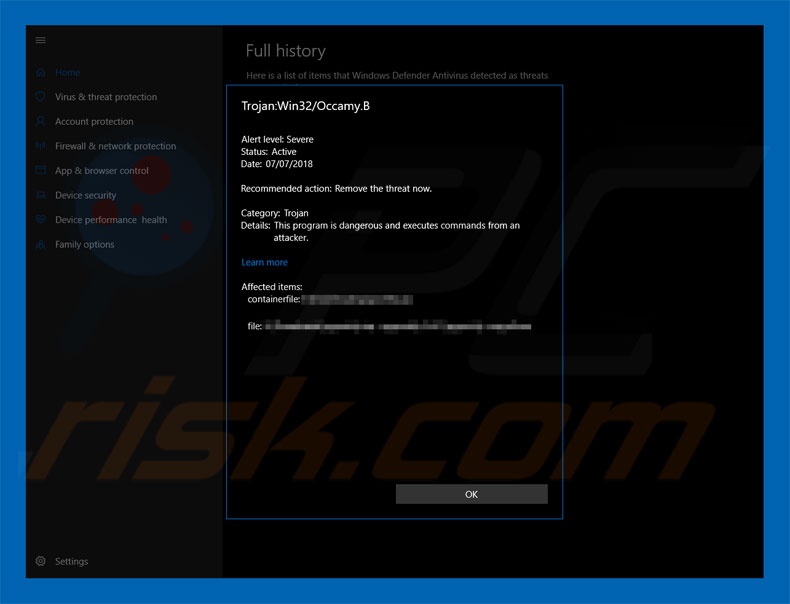
Como mencionado acima, Occamy é controlado remotamente pelo desenvolvedor. Em cada caso, o seu comportamento pode diferir. A maioria dos vírus do tipo trojan reúnem informações, infiltram outros tipos de malware no sistema, e ligam os computadores das vítimas de diversos botnets. Os vírus do tipo Trojan gravam informações como logins/palavras-passe guardadas, atividade do rato/teclado, atividade de navegação na web, e geo-localização. Este dados sensíveis são mal utilizados para gerar rendimento (através de transferências de dinheiro, compras on-line, roubo de identidade, etc.) Alguns Trojans são também capazes de sequestro de webcams e microfones para capturar momentos "EMBARAÇOSOS" (por exemplo, masturbação, etc). Os criminosos virtuais então usam fotos/vídeos para comprometer as vítimas de chantagem. Como mencionado acima, os trojans são também susceptíveis de proliferar outros malwares. Na maioria dos casos, os trojans proliferam ransomware - um vírus de alto risco que encripta dados (ou corrompe o sistema de outras formas) e exige um resgate em troca para reverter as alterações. Felizmente, os pacote antivírus/anti-spywares mais respeitáveis são capazes de detectar e remover malware Occamy. Portanto, se acredita que o seu computador está infectado com Occamy, execute imediatamente uma verificação completa do sistema e elimine todas as ameaças detectadas.
| Nome | Vírus Occamy |
| Tipo de Ameaça | Trojan, vírus de roubo de palavras-passe, malware para bancos, spyware |
| Sintomas | Os trojans são projetados para se infiltrarem furtivamente no computador da vítima e permanecerem silenciosos, assim, nenhum sintoma específico é claramente visível numa máquina infectada. |
| Métodos de distribuição | Anexos de e-mail infectados, anúncios on-line maliciosos, engenharia social, software pirateado. |
| Danos | Informações bancárias roubadas, palavras-passe, roubo de identidade, computador da vítima adicionado a um botnet. |
| Remoção |
Para eliminar possíveis infecções por malware, verifique o seu computador com software antivírus legítimo. Os nossos investigadores de segurança recomendam a utilização do Combo Cleaner. Descarregar Combo CleanerO verificador gratuito verifica se o seu computador está infectado. Para usar a versão completa do produto, precisa de comprar uma licença para Combo Cleaner. 7 dias limitados para teste grátis disponível. O Combo Cleaner pertence e é operado por RCS LT, a empresa-mãe de PCRisk. |
Existem dezenas de vírus do tipo Trojan, que são muito semelhantes. A lista de exemplos inclui (mas não se limita a), TrickBot, Adwind, Emotet, LokiBot, FormBook, e Pony. Esses vírus são desenvolvidos por diferentes criminosos virtuais, no entanto, o seu comportamento difere - todos roubam informações pessoais. Em suma, os vírus do tipo trojan representam uma ameaça significativa para a sua privacidade e a segurança de navegação na Internet e a sua presença pode levar a sérios problemas de privacidade, perdas financeiras significativas, e alto risco de infecções de computador.
Como é que os trojans infectaram o meu computador?
A pesquisa demonstra que o vírus do tipo trojan são normalmente distribuídos por campanhas de spam de e-mail (por exemplo, FedEx package, Important Documents IRS, HM Revenue & Customs Outstanding Amount, e muitos outros). Os criminosos virtuais enviam milhares de e-mails fraudulentos que são exibidos com anexos mal-intencionados (ficheiros JavaScript, ficheiros JAR, documentos do MS Office, etc.) Assim que abertos, esses anexos sorrateiramente, descarregam e instalam trojans. Em raras ocasiões, os trojans são distribuídos a usar o método de "agregação", e a usar atualizadores falsos. A "agregação" sólida é, essencialmente, a instalação de aplicações de terceiros/malware juntamente com as regulares (normalmente software grátis). As apps/vírus são instalados sem o consentimento dos utilizadores. Os atualizadores falsos infectam o sistema através da exploração de falhas/bugs de software desatualizados ou simplesmente fazem o descarregamento e instalam malware em vez de atualizações. Note que a maioria dos trojans MS Windows e os utilizadores-alvo, por isso, os utilizadores de outras plataformas estão seguros.
Como evitar a instalação de malware?
As razões principais para a infecção do computador são conhecimento pobre e comportamento descuidado. Portanto, preste muita atenção ao navegar na Internet e descarregar/instalar/atualizar o software. Analise cuidadosamente todos os anexos de e-mail recebidos. Se tiver ficheiros recebidos que são irrelevantes ou tenham sido enviados por um endereço de e-mail suspeitos, não os abra. Também é aconselhável descarregar o software de fontes oficiais, através de links de descarregamento direto. Os descarregadores/instaladores de terceiros geralmente incluem aplicações não autorizadas, e, portanto, nunca devem ser usados. O mesmo se aplica a atualizações de software. É aconselhável manter as aplicações instaladas atualizadas. Para isso, no entanto, utilize as funções implementadas ou ferramentas fornecidas pelo desenvolvedor oficial apenas. Com um pacote antivírus/anti-spyware legítimo instalado e em execução é fundamental. A chave para a segurança do computador é cuidado. Se o seu computador está infectado com o trojan Occamy, recomendamos fazer a verificação com Combo Cleaner Antivirus para Windows para eliminar automaticamente este malware.
Processo do trojan Occamy ("nc.exe") no Gestor de tarefas do Windows:
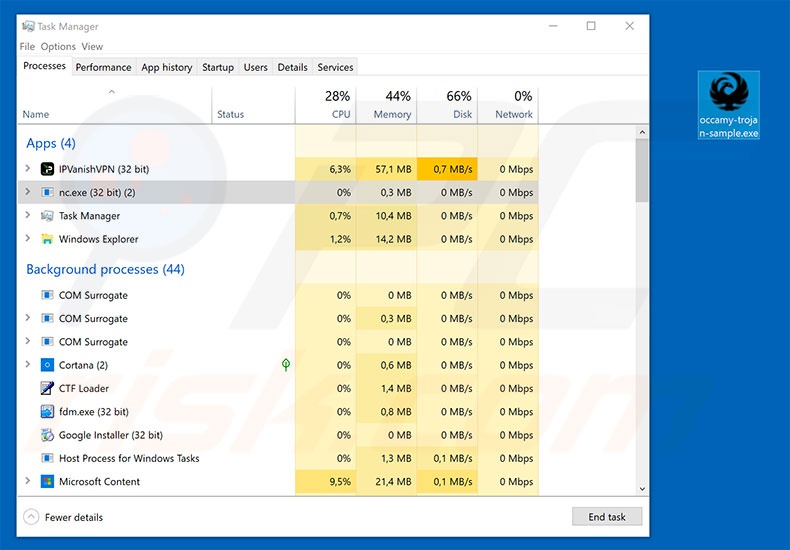
Remoção automática instantânea do malware:
A remoção manual de ameaças pode ser um processo moroso e complicado que requer conhecimentos informáticos avançados. O Combo Cleaner é uma ferramenta profissional de remoção automática do malware que é recomendada para se livrar do malware. Descarregue-a clicando no botão abaixo:
DESCARREGAR Combo CleanerAo descarregar qualquer software listado no nosso website, concorda com a nossa Política de Privacidade e Termos de Uso. Para usar a versão completa do produto, precisa de comprar uma licença para Combo Cleaner. 7 dias limitados para teste grátis disponível. O Combo Cleaner pertence e é operado por RCS LT, a empresa-mãe de PCRisk.
Menu Rápido:
- O que é Occamy?
- PASSO 1. Remoção manual de malware Occamy.
- PASSO 2. Verifique se o seu computador está limpo.
Como remover o malware manualmente?
A remoção manual de malware é uma tarefa complicada - geralmente é melhor permitir que programas antivírus ou anti-malware façam isso automaticamente. Para remover este malware, recomendamos o uso de Combo Cleaner Antivirus para Windows. Se deseja remover malware manualmente, a primeira etapa é identificar o nome do malware que está a tentar remover. Aqui está um exemplo de um programa suspeito em execução no computador de um utilizador:

Se verificou a lista de programas em execução no seu computador, por exemplo, a usar o gestor de tarefas e identificou um programa que parece suspeito, deve continuar com estas etapas:
 Descarregue um programa denominado Autoruns. Este programa mostra as aplicações de inicialização automática, o Registo e os locais do sistema de ficheiros:
Descarregue um programa denominado Autoruns. Este programa mostra as aplicações de inicialização automática, o Registo e os locais do sistema de ficheiros:

 Reinicie o computador no modo de segurança:
Reinicie o computador no modo de segurança:
Utilizadores Windows XP e Windows 7: Inicie o seu computador no Modo Seguro. Clique em Iniciar, Clique em Encerrar, clique em Reiniciar, clique em OK. Durante o processo de início do seu computador pressione a tecla F8 no seu teclado várias vezes até ver o menu Opções Avançadas do Windows e, em seguida, seleccione Modo Segurança com Rede da lista.

O vídeo demonstra como iniciar o Windows 7 "Modo de Segurança com Rede"
Utilizadores Windows 8: Inicie o Windows 8 com Modo Segurança com Rede - Vá para o ecrã de início Windows 8, escreva Avançado, nos resultados da pesquisa, selecione Configurações. Clique em opções de inicialização avançadas, na janela aberta "Definições Gerais de PC", seleccione inicialização Avançada. Clique no botão "Reiniciar agora". O seu computador será reiniciado no "Menu de opções de inicialização avançadas". Clique no botão "Solucionar Problemas" e, em seguida, clique no botão "Opções avançadas". No ecrã de opções avançadas, clique em "Definições de inicialização". Clique no botão "Reiniciar". O seu PC será reiniciado no ecrã de Definições de Inicialização. Pressione F5 para iniciar em Modo de Segurança com Rede.

O vídeo demonstra como começar Windows 8 "Modo de Segurança com Rede":
Utilizadores Windows 10: Clique no logotipo do Windows e seleccione o ícone Energia. No menu aberto, clique em "Reiniciar", mantendo o botão "Shift" premido no seu teclado. Na janela "escolher uma opção", clique em "Solucionar Problemas" e selecione "Opções avançadas". No menu de opções avançadas, selecione "Startup Settings" e clique no botão "Reiniciar". Na janela seguinte deve clicar no botão "F5" do seu teclado. Isso irá reiniciar o sistema operacional em modo de segurança com rede.

O vídeo demonstra como iniciar o Windows 10 "Modo de Segurança com Rede":
 Extraia o ficheiro descarregue e execute o ficheiro Autoruns.exe.
Extraia o ficheiro descarregue e execute o ficheiro Autoruns.exe.

 Na aplicação Autoruns, clique em "Opções" na parte superior e desmarque as opções "Ocultar locais vazios" e "Ocultar entradas do Windows". Após este procedimento, clique no ícone "Atualizar".
Na aplicação Autoruns, clique em "Opções" na parte superior e desmarque as opções "Ocultar locais vazios" e "Ocultar entradas do Windows". Após este procedimento, clique no ícone "Atualizar".

 Verifique a lista fornecida pelo aplicação Autoruns e localize o ficheiro de malware que deseja eliminar.
Verifique a lista fornecida pelo aplicação Autoruns e localize o ficheiro de malware que deseja eliminar.
Deve anotar o caminho completo e o nome. Observe que alguns malwares ocultam seus nomes de processos em nomes de processos legítimos do Windows. Nesta fase, é muito importante evitar a remoção de ficheiros do sistema. Depois de localizar o programa suspeito que deseja remover clique com o mouse sobre o nome dele e escolha "Excluir"

Depois de remover o malware por meio do aplicação Autoruns (isso garante que o malware não seja executado automaticamente na próxima inicialização do sistema), deve procurar o malware name em seu computador. Certifique-se de ativar ficheiros e pastas ocultos antes de continuar. Se encontrar o nome do ficheiro do malware,

Inicie o seu computador no Modo Seguro. Seguir estes passos deve ajudar a remover qualquer malware do seu computador. Observe que a remoção manual de ameaças requer habilidades avançadas de computação. Se não tiver essas habilidades, deixe a remoção de malware para programas antivírus e anti-malware. Essas etapas podem não funcionar com infecções avançadas por malware. Como sempre, é melhor prevenir a infecção do que tentar remover o malware posteriormente. Para manter o seu computador seguro, certifique-se de instalar as atualizações mais recentes do sistema operacional e de usar o software antivírus.
Para garantir que seu computador esteja livre de infecções por malware, recomendamos analisá-lo com Combo Cleaner Antivirus para Windows.
Partilhar:

Tomas Meskauskas
Pesquisador especialista em segurança, analista profissional de malware
Sou um apaixonado por segurança e tecnologia de computadores. Tenho experiência de mais de 10 anos a trabalhar em diversas empresas relacionadas à resolução de problemas técnicas e segurança na Internet. Tenho trabalhado como autor e editor para PCrisk desde 2010. Siga-me no Twitter e no LinkedIn para manter-se informado sobre as mais recentes ameaças à segurança on-line.
O portal de segurança PCrisk é fornecido pela empresa RCS LT.
Pesquisadores de segurança uniram forças para ajudar a educar os utilizadores de computadores sobre as mais recentes ameaças à segurança online. Mais informações sobre a empresa RCS LT.
Os nossos guias de remoção de malware são gratuitos. Contudo, se quiser continuar a ajudar-nos, pode-nos enviar uma ajuda, sob a forma de doação.
DoarO portal de segurança PCrisk é fornecido pela empresa RCS LT.
Pesquisadores de segurança uniram forças para ajudar a educar os utilizadores de computadores sobre as mais recentes ameaças à segurança online. Mais informações sobre a empresa RCS LT.
Os nossos guias de remoção de malware são gratuitos. Contudo, se quiser continuar a ajudar-nos, pode-nos enviar uma ajuda, sob a forma de doação.
Doar
▼ Mostrar comentários